| mb WorkSuite 2024 | ViCADo - Hilfe |  |
| . | |


Die Gruppe "Auswahl" dient zum Markieren bzw. Selektieren von Objekten. Sie hat somit eine zentrale Bedeutung und ist deswegen in jedem Register an dieser zentralen Stelle verfügbar. Mit der Funktion "Markieren" selektieren Sie Objekte. Außerdem können Sie alle Objekte gleichzeitig markieren sowie das Anzeigen von Tooltips aktivieren oder deaktivieren. Mehr zur Gruppe Auswahl...
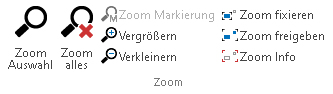
In der Gruppe "Zoom" stehen für 2D-Sichten und Visualisierungen verschiedene Lupen-Funktionen bereit:
Nach dem Betätigen der Schaltfläche ein Fenster über einen Bereich ziehen, der vergrößert werden soll.
Vergrößert die Zeichnung auf die größtmögliche Darstellung innerhalb der Sicht.
Vergrößert den markierten Bereich auf die größtmögliche Darstellung innerhalb der Sicht
Vergrößert die Darstellung stufenweise von der Mitte der Sicht aus. Hierfür kann auch die Plus-Taste im Num-Feld der Tastatur verwendet werden.
Verkleinert die Darstellung stufenweise von der Mitte der Sicht aus. Hierfür kann auch die Minus-Taste im Num-Feld der Tastatur verwendet werden.
Die letzte Zoomdefinition wird fixiert und bei einem zukünftigen Aufruf von "Zoom alles" als Gesamtausdehnung angenommen. Bei umfangreichen Projekten kann der Arbeitsbereich so fixiert werden, um schnell zwischen einem weiteren Zoom und dem fixierten Ausschnitt zu wechseln.
Falls ein Bildausschnitt als fiktive Gesamtausdehnung fixiert wurde, wird jetzt wieder bei einem "Zoom alles" die Gesamtausdehnung der Grafik neu ermittelt
Bei Auswahl dieser Schaltfläche wird in der aktiven Sicht die Ausdehnung des fixierten Zoomausschnitts in Form von grauen Ecken angezeigt. Benötigt man diese Anzeige nicht mehr, wird sie über denselben Schalter wieder deaktiviert.
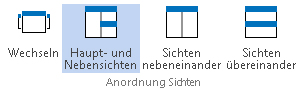
Eine typische Arbeitsumgebung in ViCADo besteht aus mehreren Sichten. In der Gruppe Anordnung Sichten kann für alle geöffneten Sichten auf Standard-Anordnungen zugegriffen werden:
Ordnet die Sichtfenster im Zeichnungsbereich so an, dass das aktive Sichtfenster groß, die anderen Sichtfenster klein erscheinen. Diese Anordnung eignet sich besonders für die Bearbeitung und gleichzeitige Kontrolle von Änderungen in anderen Sichten. Wurde diese Sichtanordnung gewählt, so stehen folgende Funktionen zur Verfügung:
· Sichten wechseln: Wird eine der kleinen Sichten per Drag and Drop auf die große Sicht gezogen, so wird die Platzierung dieser beiden Sichten getauscht. Wird für die Bearbeitung also eine andere Sicht benötigt, kann jede der geöffneten Sichten mithilfe dieser Drag-and-Drop-Funktion in das Arbeitsfenster gezogen werden. Gleichzeitig sind jedoch noch alle ausgewählten Sichten auf dem Bildschirm sichtbar.
· Sichten hinzufügen: Wird eine Sicht per Doppelklick im Fenster Sichten geöffnet, wird diese automatisch zu der Anordnung der kleinen Sichten hinzugefügt.
Hinweis: Bei dieser Sichtanordnung können maximal 15 Sichten gleichzeitig geöffnet werden.
Ordnet die einzelnen Sichtfenster im Zeichnungsbereich nebeneinander an.
Ordnet die einzelnen Sichtfenster im Zeichnungsbereich übereinander an.
Ordnet die einzelnen Sichtfenster im Zeichnungsbereich über- und nebeneinander an.
Für die Anordnung mit Haupt- und Nebensichten kann das Breitenverhältnis von Haupt- zu Nebensichten gesteuert werden. Die Steuerung ist im Systemmenü, Rubrik Einstellungen, Gruppe Grundeinstellungen, Schaltfläche Oberfläche zu finden
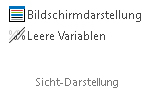
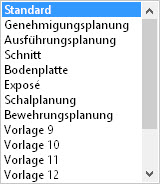
Über die Auswahlmenü wird die Darstellung der aktuellen geändert. Es stehen 8 Standard-Darstellungen (wie z.B.: Genehmigungsplanung oder Exposé) zur Verfügung. Weitere 8 Vorlagen (Vorlage 9 - Vorlage 16) können vom Benutzer frei definiert werden.
ViCADo bietet die Möglichkeit mit der Schaltfläche Bildschirmdarstellung zwischen mehreren Bildschirmdarstellungen zu unterscheiden. So kann beispielsweise mit einer Darstellung gearbeitet werden, die der Druckerausgabe entspricht (Darstellung von Linien unterschiedlicher Strichstärke) oder mit Haarlinien und entsprechender Farbzuordnung. Zwischen diesen Darstellungsarten kann beliebig gewechselt werden. In dem Dialog Bildschirmdarstellung wird die Darstellung von Linien auf dem Bildschirm global festgelegt. Diese Einstellungen haben keinen Einfluss auf die Druckausgabe.
Die Anzeige von Text-Variablen ohne Inhalt kann über diesen Schalter gesteuert werden.

Im Dunkel-Modus werden die Farben für eine bessere Lesbarkeit optimiert. Dadurch entsprechen sie nicht mehr exakt den Farben eines Ausdrucks.
Zur Überprüfung der Ausgabefarben kann die Anzeige zwischen dem Hell- und Dunkel-Modus gewechselt werden.
Diese Einstellung wirkt sich nur temporär aus.
Hinweis: Im Systemmenü des ProjektManagers kann die Voreinstellung getroffen werden, ob die Programme der mb WorkSuite im Dunkel-Modus das Arbeitsfenster automatisch im hellen Modus anzeigen.
Siehe auch: Konfiguration der mb WorkSuite
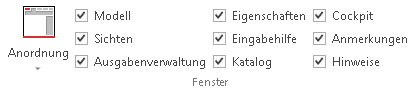
Anordnung der Oberfläche: Speichern, Laden oder Standardeinstellung wiederherstellen.
Stellen Sie hier ein, welche der angebotenen Fenster Sie für Ihre Arbeit benötigen. Setzen Sie ein Häkchen für jedes einzublendende Fenster.